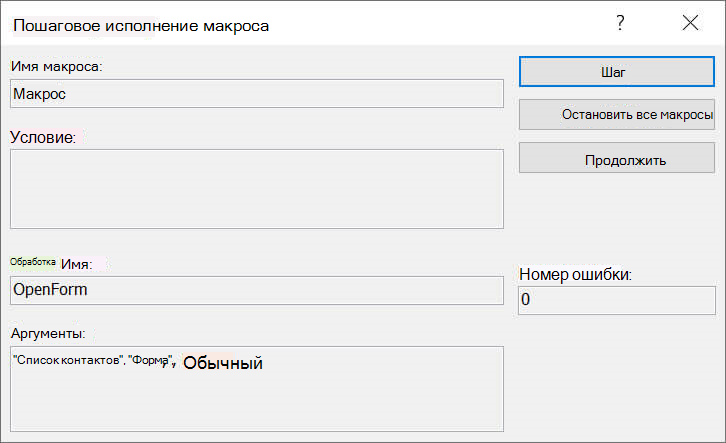С помощью пошаговое выполнениемакрос можно наблюдать за потоком макроса и результатами каждого макрокоманда и изолировать любое действие, которое вызывает ошибку или приводит к нежелательным результатам.
-
Щелкните правой кнопкой мыши макрос в области навигации и выберите пункт Конструктор.
-
На вкладке Конструктор макросов в группе Сервис щелкните Один шаг.
-
Щелкните Выполнить. Если макрос является новым или измененным, вам будет предложено сохранить макрос перед его запуском.
Откроется диалоговое окно Макрос один шаг . В этом диалоговом окне отображаются сведения о макросе и макрокоманду, а также номер ошибки. Ноль в поле Номер ошибки означает, что ошибка не произошла.
-
Выполните одно из указанных ниже действий.
-
Чтобы выполнить действие, показанное в диалоговом окне Макрос Один шаг , нажмите кнопку Шаг.
-
Чтобы остановить макрос и закрыть диалоговое окно, нажмите кнопку Остановить все макросы.
-
Чтобы отключить одно пошаговое выполнение и запустить оставшуюся часть макроса, нажмите кнопку Продолжить.
-
Замечания
-
Чтобы начать одношаговую пошаговую работу во время выполнения макроса, нажмите клавиши CTRL+BREAK.
-
Чтобы начать одно пошаговое выполнение в определенной точке макроса, можно добавить макрокоманду SingleStep в макрос в точке начала одношагового выполнения. Чтобы добавить макрокоманду SingleStep в макрос, выполните следующую процедуру:
-
В каталоге действий в правой части окна конструктора макросов найдите SingleStep. Если каталог действий не отображается, включите его на вкладке Конструктор , в группе Показать и скрыть щелкните Каталог действий.
-
Перетащите макрокоманда SingleStep из каталога действий в окно конструктора и переместите действие выше или ниже, где нужно начать один шаг. Это действие не имеет аргументов действия.
-
Сохраните макрос, нажав кнопку Сохранить на панели быстрого доступа.
Если при нажатии кнопки Выполнить отключено одно пошаговое выполнение, выполнение будет выполняться обычно до того момента, когда вы вставили макрокоманду SingleStep , а затем макрос начнет одношаговую пошаговую работу. В макрос можно добавить несколько действий singleStep . При нажатии кнопки Продолжить в диалоговом окне Макрос один шаг отключается до тех пор, пока не будет обнаружено следующее действие SingleStep .
Если одно пошаговое выполнение включено по завершении макроса, оно останется в состоянии. При выполнении другого макроса в Access снова отобразится диалоговое окно Макрос Один шаг . Чтобы отключить одношаговую пошаговую функцию, нажмите кнопку Продолжить в диалоговом окне Макрос Один шаг или на вкладке Конструктор в группе Сервис щелкните Один шаг , чтобы он не был выделен.
-